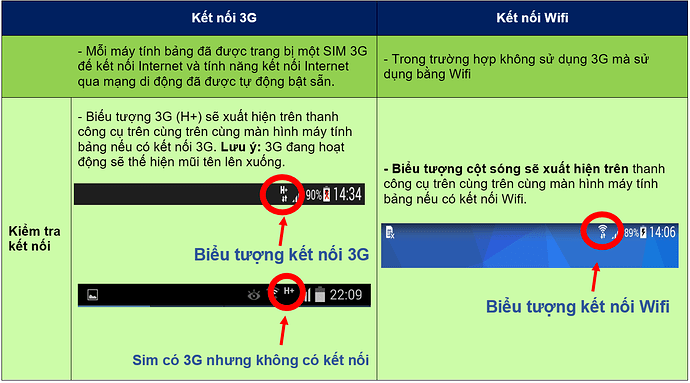NỘI DUNG
Phần 1: Thiết lập máy tính bảng
Phần 2: Hướng dẫn sử dụng phần mềm rtSurvey nhập liệu BỘ PHIẾU HỎI ĐIỆN TỬ PAPI 2017
Phần 3: Hướng dẫn sử dụng các tiện ích của rtSurvey [Hỗ trợ khảo sát thực địa]
PHẦN 1. Thiết lập máy tính bảng trước khi sử dụng rtSurvey
Mục tiêu phần này giúp người dùng hiểu và nắm vững các công việc phải thực hiện với máy tính bảng trước khi sử dụng rtSurvey thu thập dữ liệu.
A. Danh mục các việc cần thực hiện
Để đảm bảo cho công việc thực địa thực hiện được trôi chảy và dữ liệu được cập nhật đầy đủ, cần đảm bảo các mục sau đã được thực hiện:
1.Mở kết nối Internet (3G hoặc Wifi)
2.Kích hoạt GPS.
- Để hiển thị danh mục các biểu tượng Cài đặt nhanh, hãy vuốt từ trên xuống dưới màn hình máy tính bảng.
- Nếu biểu tượng GPS có màu xám, nghĩa là GPS đang tắt. Để mở GPS, nhấp chọn
 . Khi GPS được mở, biểu tượng trở thành màu xanh
. Khi GPS được mở, biểu tượng trở thành màu xanh 
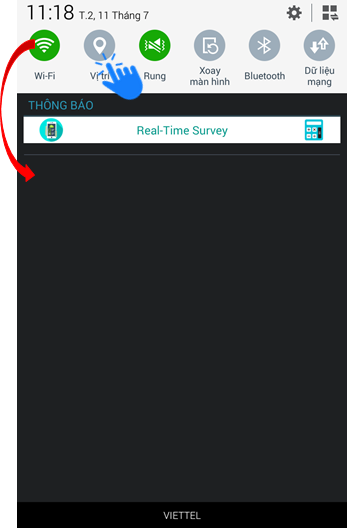
![]()
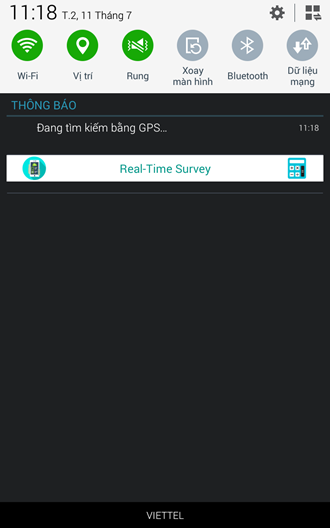
3.Kiếm tra kích hoạt rtSurvey.
- Để đảm bảo PVV có thể nhận các biểu mẫu được cập nhật, tài liệu, và có thể gửi các bảng hỏi đã hoàn thành lên hệ thống , rtSurvey cần phải được kích hoạt và chạy ngầm suốt thời gian thực địa.
- Một biểu tượng nhỏ ở góc trái trên cùng màn hình
 cho thấy rtSurvey đang chạy và PVV có thể nhận hay gửi dữ liệu lên máy chủ khi nào có kết nối Internet (Wifi hay 3G).
cho thấy rtSurvey đang chạy và PVV có thể nhận hay gửi dữ liệu lên máy chủ khi nào có kết nối Internet (Wifi hay 3G).
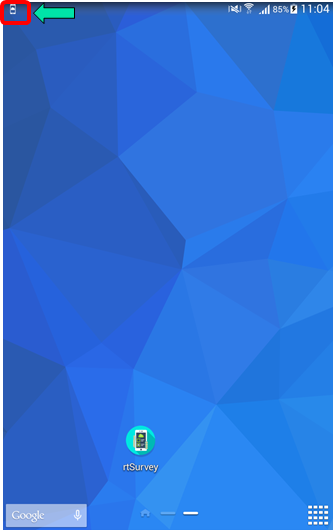
- Nếu biểu tượng rtSurvey không xuất hiện, PVV cần phải mở lại ứng dụng này bằng cách nhấp chọn vào ứng dụng rtSurvey ở màn hình chính Android.
B1: Nhấp chọn vào ứng dụng rtSurvey ở màn hình chính Android.
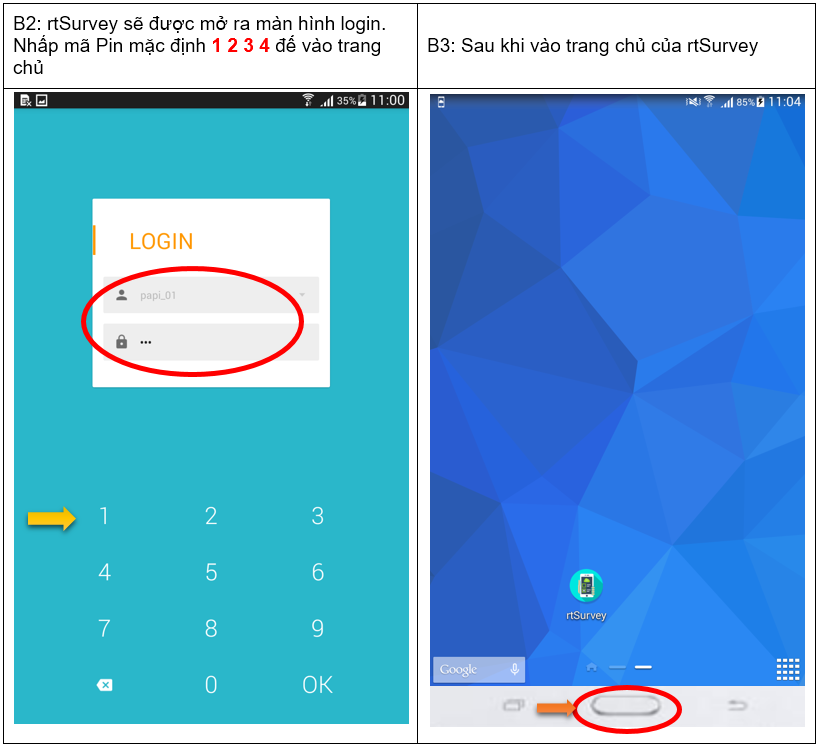
PHẦN 2: Hướng dẫn sử dụng rtSurvey để nhập liệu Bộ phiếu hỏi điện tử PAPI 2017
Mục tiêu của phần này nhằm giúp PVV hiểu và nắm vững các chức năng và tiện ích của rtSurvey và biết cách sử dụng rtSurvey để nhập liệu vào bảng hỏi điện tử PAPI trên máy tính bảng. Nắm vững kỷ thuật hoàn thành và kiểm tra.
rtSurvey có thể được kích hoạt đối với 2 nhóm người dùng:
-
Phỏng vấn viên người sẽ điền bảng hỏi khi đi thực địa và chỉ được sử dụng những tính năng nhất định của rtSurvey: điền, lưu, chỉnh sửa và gửi biểu mẫu.
-
Quản trị viên có toàn quyền truy cập các cài đặt của rtSurvey: kiểm soát cài đặt của Phỏng vấn viên, xóa và tải biểu mẫu xuống. Ghi chú: với phần mềm rtSurvey của RTA, Trưởng nhóm khảo sát không cần thực hiện cài đặt thủ công cho từng máy.
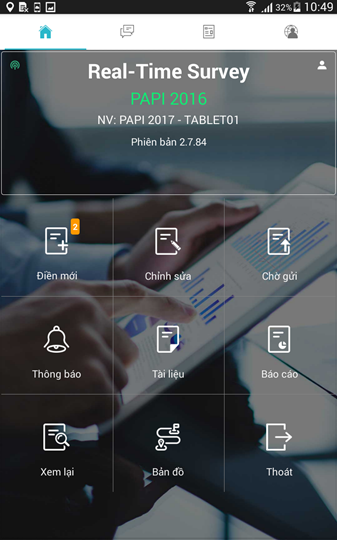

A. Kỹ thuật điền phiếu hỏi.
- Bắt đầu nhập dữ liệu cho phiếu hỏi
-------------------------------------- ------------------------------------
Để bắt đầu cuộc phỏng vấn, PVV chọn mục Điền mới ở trang chủ sẽ thấy một danh sách các biểu mẫu xuất hiện
- Chữ số màu cam thể hiện số lượng biểu mẫu đang có trong mục Điền mới
- Phiếu hỏi trống sẽ được hệ thống tự động gửi tới máy tính bảng.
- Các tiện ích hỗ trợ trong màn hình danh sách biểu mẫu:
Nhấp vào bộ phiếu hỏi cần điền thông tin, hãy đợi một lúc cho biểu mẫu tải.

- Ẩn bàn phím trên máy tính bảng.
Trong trường hợp PVV đang điền phiếu hỏi mà bàn phím xuất hiện che mất đáp án trả lời. Hãy nhấp vào nút quay về của máy tính bảng, bàn phím sẽ biến mất.
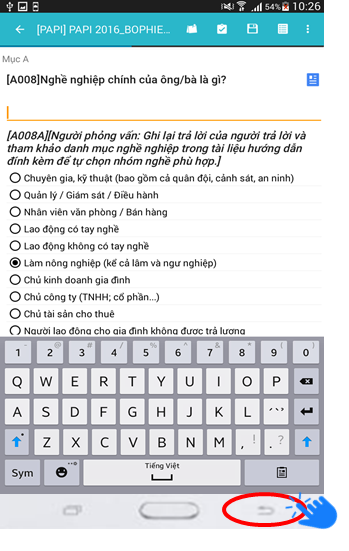
Lưu ý: Chỉ nhấp 1 lần duy nhất, nếu nhấp nhiều lần sẽ dẫn đến chức năng thoát điền phiếu hỏi.
3. Đối với câu hỏi có một lựa chọn.
Tùy vào câu hỏi mà dạng câu trả lời sẽ có những format khác nhau.
- Tìm phương án đã có sẳn trong danh sách:
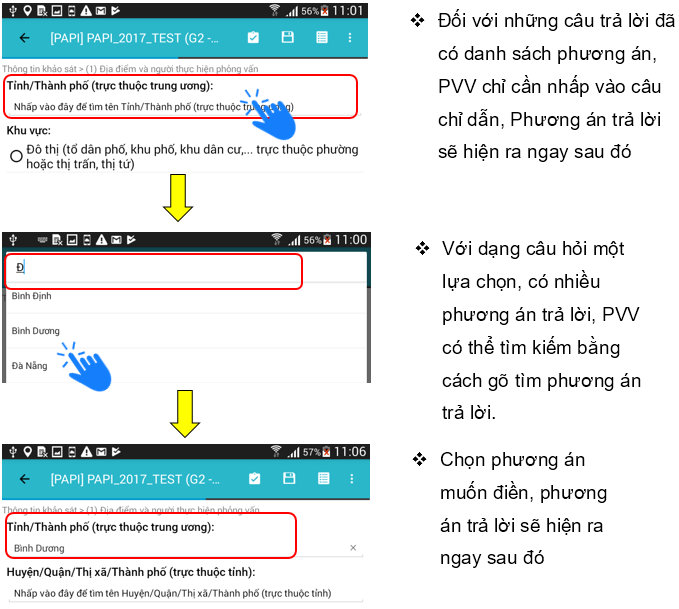
- Chỉ chọn một đáp án trong phương án trả lời.
Nhấp vào ô tròn trước phương án trả lời bạn muốn chọn.
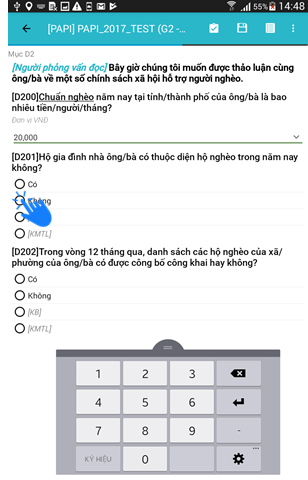
![]()
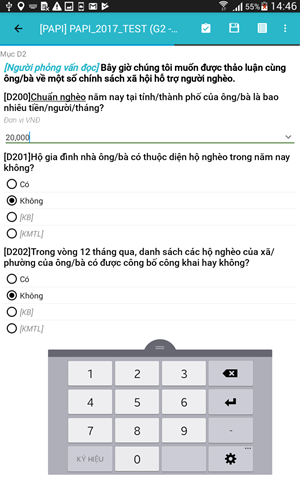
- Tìm kiếm phương án trả lời.
Nhấp vào ô tìm kiếm, chọn phương án muốn chọn.
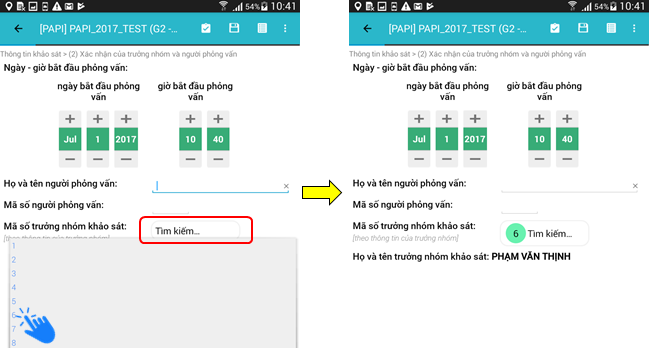
3 .Câu hỏi có nhiều lựa chọn
Khi danh sách trả lời cho phép chọn được nhiều câu trả lời, PVV nhấp chọn ô vuông trước mỗi lựa chọn. Các câu trả lời được lựa chọn sẽ được nhấp dấu tick ( v )
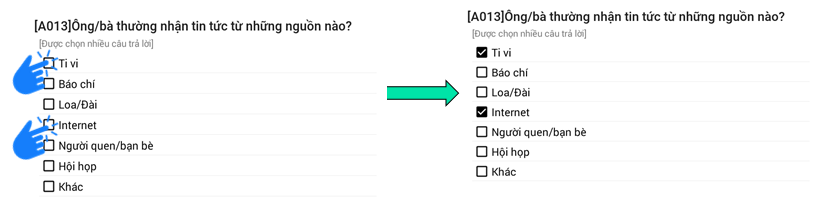
4. Câu hỏi điền số hoặc chữ.
Ở 1 vài câu hỏi, PVV phải nhập số hay từ/cụm từ để trả lời câu hỏi. Để nhập liệu, nhấp chọn vào dòng trống ngay dưới câu hỏi và dùng bàn phím của ứng dụng để nhập con số hay cụm từ cần trả lời.
Ghi chú: Bố cục bàn phím sẽ tự động thay đổi tùy thuộc vào loại dữ liệu cần trả lời.
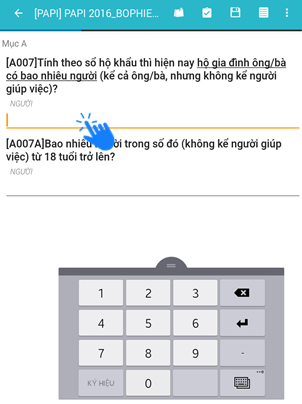 -------
-------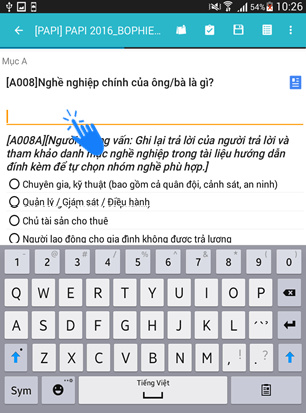
5. Câu hỏi hỗn hợp
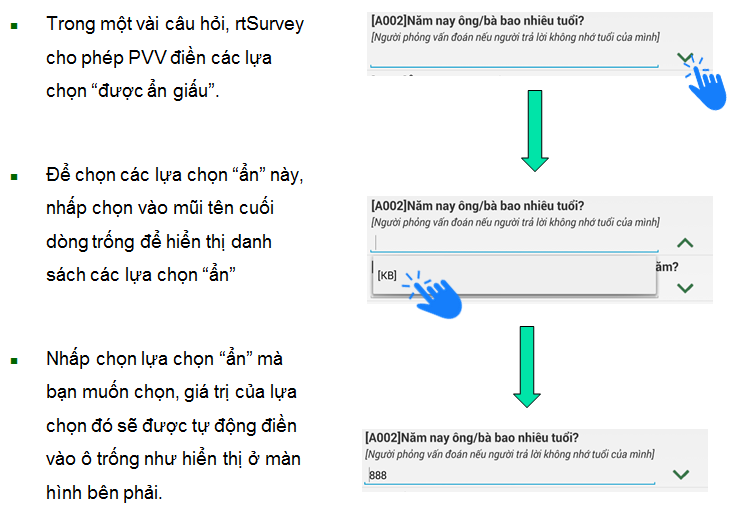
6. Câu hỏi dạng bảng.
Một vài câu hỏi sẽ được hiển thị dạng “Bảng”, nghĩa là PVV phải điền dữ liệu vào 2 cột trở lên.
Nhấp chọn từng ô trống để điền dữ liệu vào tất cả các cột.
Ghi chú: Bố cục bàn phím sẽ được tự động thay đổi phụ thuộc vào loại dữ liệu cần nhập.
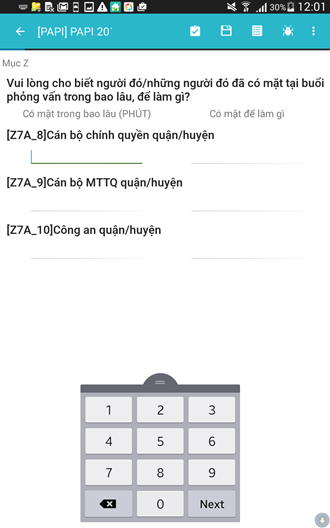
- Câu hỏi chỉ dẫn